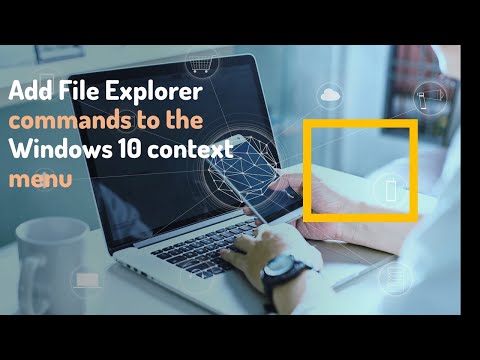Čia yra dar viena nauja nemokama programinė įranga iš TWC statulėlių, kuri, be abejo, yra mėgstama mėgėjams. Juostos piktogramų pritaikymas leis jums pakeisti piktogramas "Windows 8" naršyklėje.
Nors gali būti keletas, kurie "Windows 8 Explorer" naujos juostos nepatinka, labiausiai mėgsta tai, ką jis priduria. Dabar Mėlynos juostelės galės keisti net numatytąją piktogramą, paspaudę naudodami "Windows 8" skirtuką "Ribbon Icons Customizer".
"Windows 8..1 / 8" juostos piktogramų "Customizer"

Iš aplanko RIC pirmiausia paleiskite Resources.reg registro taisymas ir pridėti jo turinį į jūsų "Windows" registrą. ".Reg" nustatymas iš esmės užima tik dalį registro raktą / s ir neleidžia jo kurti.
Dabar paleiskite Ribbon Icons Customizer.exe failą kaip administratorių.
Jo vartotojo sąsajoje bus siūlomos galimybės pakeisti beveik visas "Explorer" juostos parinktis. Tai yra galimybės keisti piktogramas kopijavimo, įklijimo, iškirpimo, redagavimo, fakso, el. Pašto, išstūmimo, naujo elemento ir dar daugiau! "Lentų piktogramos" "Customizer" leidžia jums keisti "Home", "Share", "View" ir kitas piktogramas.
Norėdami naudoti juostelės piktogramų pritaikymą, spustelėkite norimą mygtuką ir suraskite piktogramą savo kompiuteryje, kurią norite pakeisti. Pirmame skirtuke galite spustelėti atitinkamą piktogramą, kurią norite keisti.
Pavyzdžiui, jei norite pakeisti kopijos piktogramą, spustelėkite "Keisti" "Kopijuoti" piktogramą. Dialogo lange pasirinkite norimą piktogramą ir spustelėkite "Atidaryti", kad pakeistumėte piktogramą.
Pasikeitus piktograma pamatysite pranešimą "Sėkmingai pakeistas". Jei norite pamatyti pakeitimus, gali tekti iš naujo paleisti naršyklę.


Taip pat galite lengvai atkurti numatytuosius atgal iš skirtuko "Atkurti piktogramas". Antrajame skirtuke, pavyzdžiui, jei norite atkurti kopijos piktogramą, spustelėkite "Atkurti" Kopijuoti piktogramą. Trečias ir ketvirtas skirtukai buvo sukurti keisti ir atkurti kai kurių kitų skirtukų piktogramas "Explorer" juostoje.

Juostos piktogramų pritaikymas sukūrė TWC kūrėjas Paras Sidhu ir buvo išbandyta naudojant "Windows 8" vartotojų peržiūrą, bet turėtų dirbti ir su "RTM" versija, kai ji bus paleista. Visada tai yra gera idėja pirmiausia sukurkite sistemos atkūrimo taškąprieš atlikdami bet kokius sistemos pakeitimus.
Jei turite kokių nors atsiliepimų arba norite gauti pagalbos, galite pateikti žemiau komentarus, o jo kūrėjas bus malonu jums padėti.